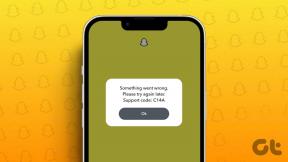Portable Apps Review: USB 펜 드라이브를 위한 깔끔한 도구 모음
잡집 / / December 02, 2021
몇 주 전에 실수로 노트북의 충전 핀을 부러뜨렸습니다. 서비스센터에 가보니 수리하는데 이틀정도 걸린다고 하더군요. 거의 3일 동안 내 노트북이 서비스 센터에 있었고 온라인 작업을 위해 지역 사이버 카페를 방문해야 했습니다.
솔직히 말해서 이 카페의 컴퓨터는 아무 소용이 없습니다. 시스템에 필요한 몇 가지 응용 프로그램이 설치되어 있지도 않습니다. 당신을 놀라게 할 수 있지만 대부분은 여전히 IE 6을 자신의 기본 브라우저. 운 좋게도 나는 내 가방을 들고 휴대용 앱 지원 USB 펜 드라이브 내가 좋아하는 모든 휴대용 응용 프로그램이 설치되어 있습니다. 휴대용 앱을 사용하면 시간을 절약할 수 있을 뿐만 아니라 호스트 컴퓨터에서 작업과 데이터를 (어떤 방식으로든) 격리합니다.
PortableApps.com이란?
PortableApps.com은 가장 인기 있고 널리 사용됩니다. 휴대용 소프트웨어 솔루션. 무료 오픈 소스이며 휴대용 USB 펜 드라이브나 하드 드라이브에 원하는 소프트웨어 세트를 가지고 다닐 수 있습니다. 응용 프로그램은 본질적으로 휴대용이므로 어떤 종류의 설치 없이 플래시 드라이브에서 직접 사용할 수 있습니다.
USB 드라이브 휴대용 앱 준비
시작하려면 알맞은 USB 펜 드라이브를 컴퓨터에 연결하고(2GB 이상 권장) PortableApps.com 플랫폼 설치 프로그램, 실행하여 드라이브의 루트 디렉토리에 설치하십시오.
설치 성공 후 실행 시작.exe Portable Apps를 설치한 드라이브의 루트 디렉토리에서 사용자 인터페이스는 설치된 모든 휴대용 앱이 있는 Windows 7 시작 메뉴와 같습니다. 문서, 음악 및 사진과 같은 폴더가 오른쪽을 차지하는 동안 왼쪽 열에 열. 처음에는 휴대용 응용 프로그램이 없기 때문에 왼쪽 열이 비어 있습니다.

일부 앱을 추가하려면 앱 관리 –> 더 많은 앱 받기 오른쪽 열에서. 이 과정에서 인터넷에 연결되어 있는지 확인하십시오.

곧 설명과 함께 모든 휴대용 응용 프로그램 목록이 표시됩니다. 이제 자주 사용하는 응용 프로그램을 선택하고 다음을 클릭하기만 하면 됩니다. 응용 프로그램은 USB 펜 드라이브에 휴대용 앱을 자동으로 다운로드하여 설치합니다.

이제 플래시 드라이브가 좋아하는 모든 항목으로 준비되었습니다. 휴대용 형식의 응용 프로그램. 작업하려는 공용 컴퓨터에 장치를 연결하기만 하면 마치 내 것인 것처럼 작업을 시작할 수 있습니다.

저장소에서 응용 프로그램을 제거하려면 목록에서 특정 응용 프로그램을 마우스 오른쪽 버튼으로 클릭하고 제거를 클릭합니다.

기억할 점
- 작업이 끝나면 모든 휴대용 앱을 종료한 다음 PortableApps.com 메뉴에서 꺼내기 버튼을 클릭합니다.
- 시간을 절약하기 위해 항상 적절한 데이터 읽기/쓰기 속도로 좋은 품질의 USB 플래시 드라이브에서 작업하십시오.
- 사용하는 공용 컴퓨터에 바이러스가 없는지 확인하십시오. 그렇지 않으면 장치에 있는 모든 데이터가 손상될 수 있습니다.
- USB 오류 시 백업 역할을 할 수 있는 이동식 미디어의 복사본을 항상 개인용 컴퓨터 하드 디스크에 만드십시오.
펜 드라이브에서 작업할 때 가방에 어떤 트릭이 있습니까? 댓글로 들어보시죠!